Leidke oma Roku IP-aadress kaugjuhtimispuldiga või ilma
Mida teada
- Kaugjuhtimispult: avage Roku seaded ja otsige võrgustumine, siis vaata alla Umbes et leida oma Roku IP-aadress.
- Ruuter: avage brauser, sisestage administraatoriliidese avamiseks URL-i ribale ruuteri IP-aadress, seejärel otsige ühendatud seadmete loendit.
- Chrome'i laiendus: installige Chrome'i Remoku lisandmoodul, avage Remoku seaded ja seejärel skannige oma võrgu IP-aadressi.
Selles artiklis selgitatakse, kuidas leida Roku IP-aadressi Roku kaugjuhtimispuldi, ruuteri või Google Chrome'i Remoku lisandmooduli abil.
Kuidas leida kaugjuhtimispuldiga Roku IP-aadressi
Roku IP-aadressi on kõige lihtsam leida seadmest endast. Teie Roku teeb oma IP-aadressi menüüdes hõlpsasti kättesaadavaks. Peate lihtsalt teadma, kust otsida.
Liikuge Roku peamenüüst alla valikule seaded.
Otsige üles võrgustumine valik.
Leidke selle alammenüü alt Umbes. Sealt leiate oma Roku IP-aadressi ja muud kasulikku võrguteavet oma seadme kohta.
Kuidas leida Roku IP-aadressi ilma kaugjuhtimispuldita
Teil ei pruugi alati olla otsest juurdepääsu oma Roku menüüdele; olgu selleks siis tõrkeotsing või proovite midagi teisest ruumist konfigureerida. Igal juhul pääsete oma Roku IP-aadressile oma võrgu kaudu juurde mitmel erineval viisil.
Remoku Chrome'i laiendusega
Lihtsaim viis Roku IP hankimiseks on Google Chrome'i Roku kauglisandmoodul nimega Remoku.
Remoku on veebirakendus, mis võimaldab kasutada arvutis olevat virtuaalset kaugjuhtimispulti Roku juhtimiseks üle võrgu. Seetõttu vajab see funktsiooni teie võrgus Roku seadmete leidmiseks ja nendega ühenduse loomiseks. See on täpselt see, millele te siin toetute.
Avage Google Chrome ja seejärel Chrome'i veebipood. Kui te ei tea, kus see asub, on teie järjehoidjaribal tõenäoliselt link. Kui teil seda pole, tehke Google'i otsing "Chrome'i rakendused" ja Chrome'i veebipood peaks tulema kohe esimese tulemusena.
Kui olete Chrome'i rakenduste poes, otsige "Remoku." Esimene ja ainus tulemus on see, mida otsite.
-
Valige Lisa Chrome'i et see Chrome'i lisada.
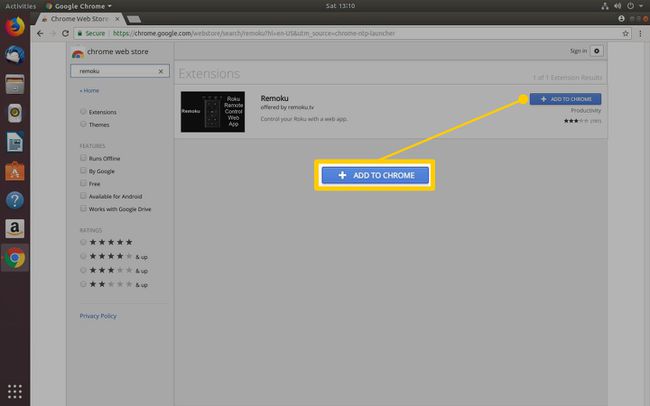
-
Avatud Remoku Chrome'i akna paremas ülanurgas oleva ikooni kaudu. Virtuaalne kaugjuhtimispult avaneb.
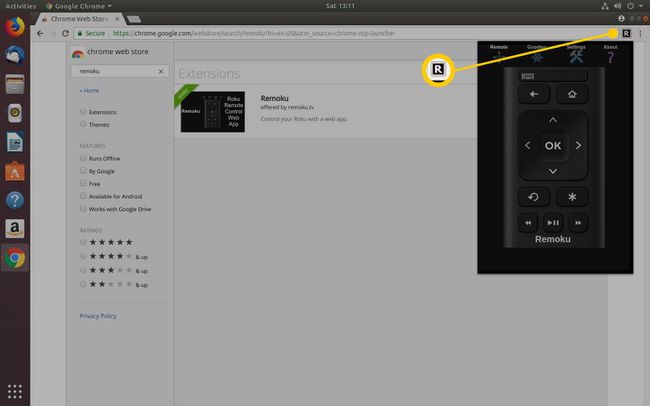
Üleval näete oma rakenduse menüüd. Valige Seaded. Seadete menüü ülemine kast sisaldab kõiki tööriistu Rokuga ühenduse loomiseks.
-
Kaks esimest rida on need, mida vajate. Esimesel real määrake IP-aadressi muster teie võrgule vastavaks. Vaike-IP-aadress töötab enamiku inimeste jaoks, kuid kui tegite oma võrgus muudatusi, veenduge, et konfiguratsioon ühtib. Järgmisel real saate määrata oma võrgus olevate Rokude arvu ja alustada nende leidmiseks skannimist.
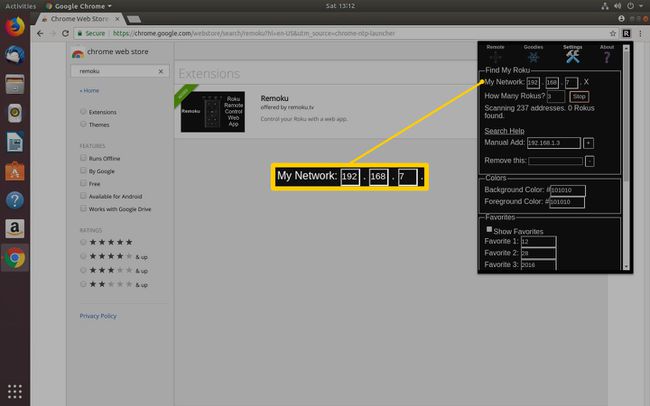
Remoku skannib teie võrgu IP-aadresse ja otsib neid, mis kuuluvad Roku seadmetele. Kui ta need leiab, loetleb see need teie jaoks välja ja saate leida oma Roku IP-aadressi.
Teie ruuterist
Kui eelistate otsesemat lähenemist, on veel üks võimalus, kuid see sõltub teie ruuterist. Enamikul ruuteritel on võimalus vaadata hetkel ühendatud seadmeid, kuid mitte kõik ruuterid ei võimalda teil näha seadme nime ega otsida MAC-aadress; teil on vaja ühte neist oma Roku IP-aadressi tuvastamiseks.
Avage oma valitud veebibrauser ja logige sisse oma ruuteri administraatoriliidesesse sisestades ruuteri IP-aadress URL-i ribal.
-
Olenevalt ruuterist võite kohe näha ühendatud seadmete loendit. Vastasel juhul peaksite ruuterisse sisse logima ja sirvima aadressi olek lehekülgi. Need sisaldavad tavaliselt ühenduse teavet.
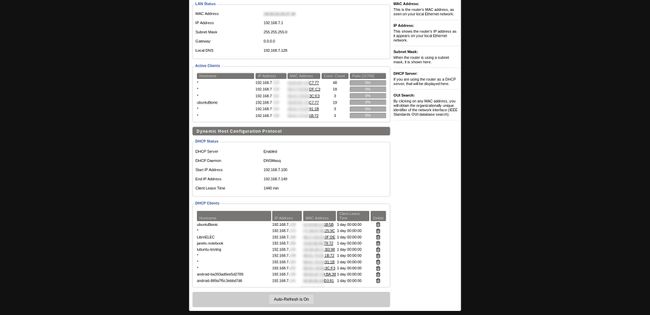
-
Teie ruuter võiks loetleda Roku seadmed nende hostinime järgi, mis tuvastaks kohe teie võrgus olevad Roku seadmed; nad on loetletud nime järgi nende IP-aadressi kõrval.
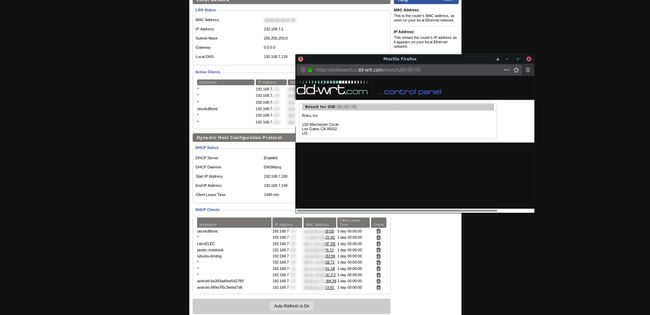
-
Kui te ei näe loendis ühtegi Roku nime, on see ka korras. Otsige seadmete loendist MAC-aadresse. Enamikul ruuteritel on selle jaoks veerg.
Mõned ruuterid võimaldavad teil otse liideses MAC-aadressi järgi otsida seadme tootjat. Valige MAC ja kuvatakse vajalik teave.
Kui ei, siis pole see suur asi. Saate seda ise otsida sellistelt saitidelt nagu whatsmyip.org seni, kuni teil on täielik MAC-aadress. Roku seadmed loetlevad Roku nende otsimisel tootjana. See on ringtee sinna jõudmiseks, kuid see meetod võimaldab teil siiski IP-aadressi oma Rokuga seostada.
